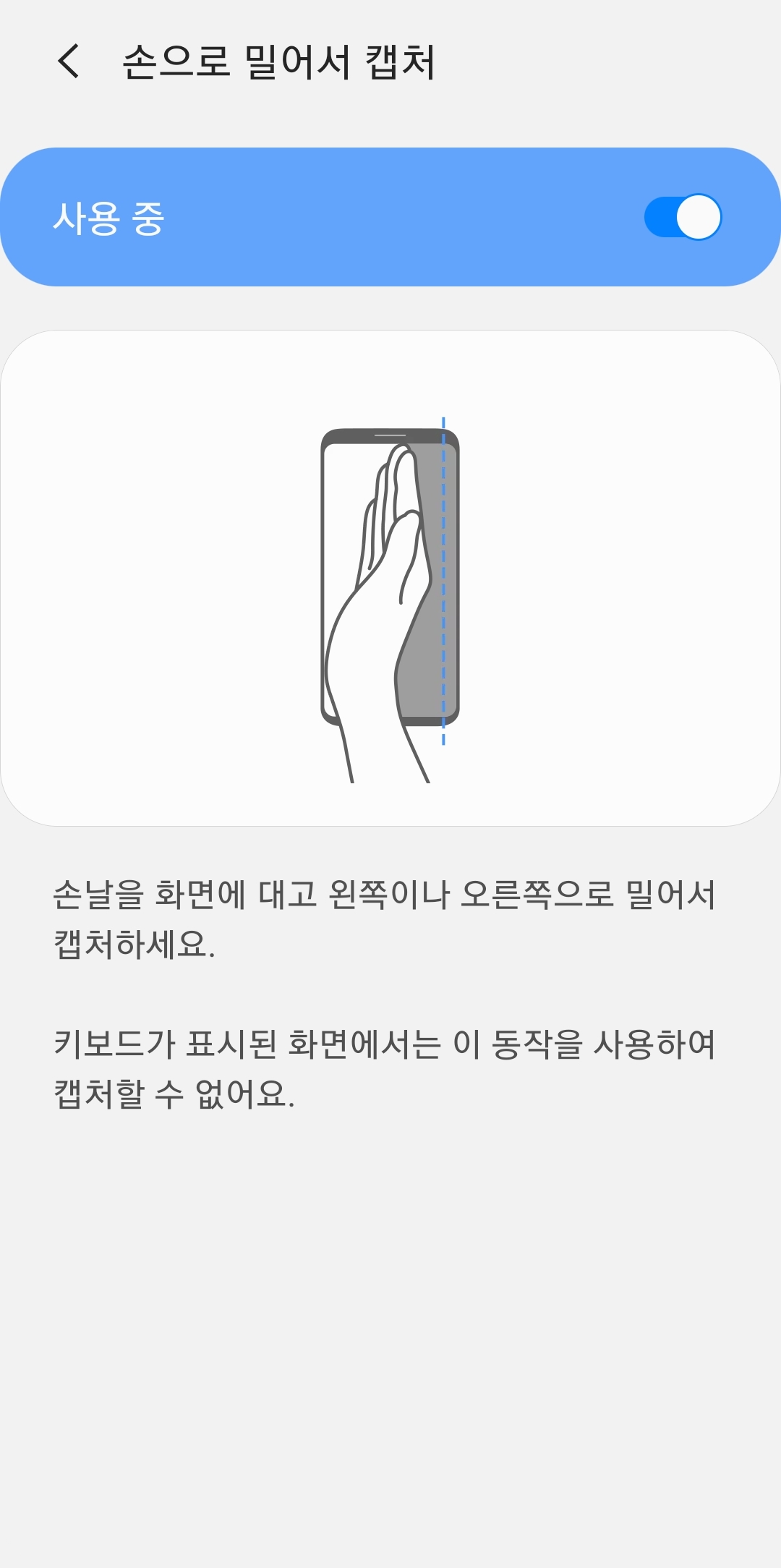-
갤럭시 휴대폰에서 화면 캡처하는 방법은 기기 모델에 따라 몇 가지 방법이 있어요. 간단하게 정리해드릴게요.
가장 많이 사용되는 방법은 물리 버튼을 이용한 캡처입니다. 전원 버튼과 볼륨 하단 버튼을 동시에 누르면 즉시 화면이 캡처돼요. 버튼을 살짝 눌렀다가 바로 떼야 하고, 길게 누르면 전원 메뉴가 뜰 수 있으니 주의해야 합니다. 이 방법은 갤럭시 대부분의 최신 모델에서 기본으로 지원됩니다.
또 다른 방법은 손날 스와이프 제스처를 사용하는 거예요. 이 기능이 활성화돼 있다면, 화면을 손날로 왼쪽에서 오른쪽 또는 반대로 스와이프하면 자동으로 화면이 캡처됩니다. 이 기능을 사용하려면 설정 > 유용한 기능 > 모션 및 제스처 메뉴에서 손날로 캡처를 활성화해야 합니다.
Edge 패널을 통해 캡처하는 방법도 있어요. Edge 패널을 활성화해두면, 화면 가장자리에서 슬라이드로 패널을 열어 스마트 캡처 옵션을 이용할 수 있습니다. 특히 이 방법은 스크롤 캡처에 유용해요. 긴 웹 페이지나 문서를 캡처할 때, 스마트 캡처를 사용하면 화면을 아래로 스크롤하며 전체 내용을 한 번에 저장할 수 있습니다.
빅스비(Bixby) 또는 구글 어시스턴트를 활용한 음성 명령도 가능합니다. 예를 들어, “빅스비, 화면 캡처해 줘”라고 말하면 자동으로 캡처가 돼요. 음성 명령을 선호하는 사용자라면 이 방법이 편리할 수 있습니다.
마지막으로, S펜이 있는 갤럭시 노트 시리즈에서는 S펜을 사용한 캡처 기능도 제공됩니다. S펜을 꺼내 에어 커맨드에서 화면 캡처 및 메모 기능을 선택하면, 캡처한 화면에 바로 메모를 하거나 편집할 수 있어요.
이렇게 여러 가지 방법으로 갤럭시 휴대폰에서 손쉽게 화면을 캡처할 수 있습니다. 일반 캡처 외에도 스크롤 캡처나 메모 기능을 활용하면 더 효율적으로 화면 정보를 관리할 수 있어요. 원하는 방법을 사용해 편리하게 화면을 저장해 보세요!

갤럭시 휴대폰 화면 캡처 방법
1. 우선 휴대폰 설정에 들어가세요! 여기서 유용한 기능 메뉴를 찾아야 하는데요, 이 메뉴에서는 정말 다양한 편리한 기능들을 발견할 수 있어요. 예를 들어, 화면 캡처와 같은 자주 사용하는 기능을 더욱 쉽게 설정할 수 있는 옵션이 가득합니다. 한 번 설정해 두면 이후에 더 편하게 사용할 수 있어요.


2. 화면 캡처와 녹화 메뉴에 들어가면 다양한 옵션이 기다리고 있어요. 예를 들어, 캡처 툴바를 활성화하면 스크린샷을 찍은 직후에 바로 수정하거나 공유할 수 있는 창이 뜨는데, 정말 편리하죠? 이 기능을 이용하면 필요한 부분만 잘라내거나 바로 친구들에게 공유할 수 있어요.
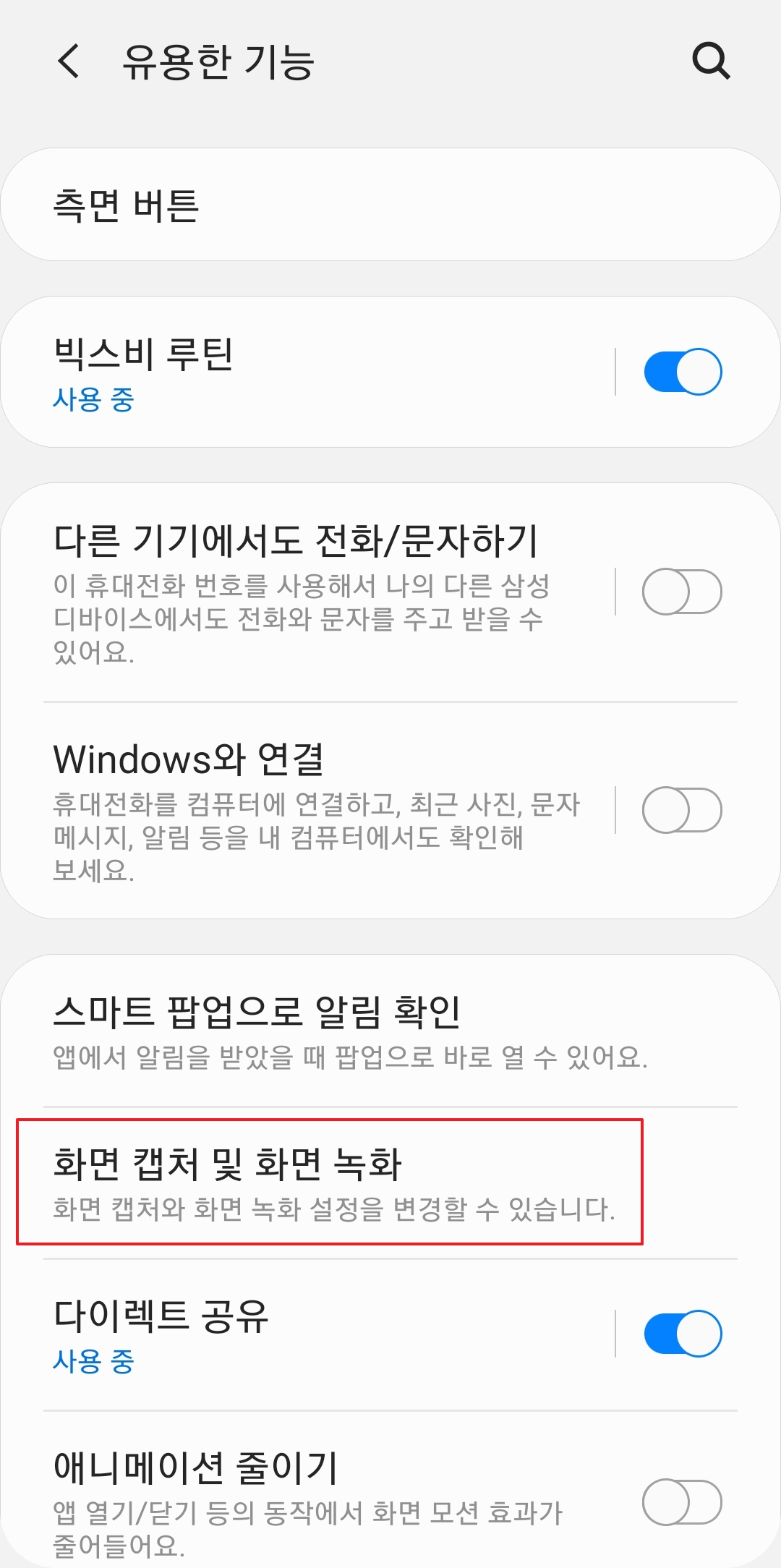
3. 또 다른 재미있는 기능은 캡처할 때 상태바와 내비게이션 바를 표시하거나 숨길 수 있다는 점이에요. 불필요한 정보가 보이는 게 싫다면 이 기능을 활용해 보세요. 저는 개인적으로 깔끔하게 숨기는 걸 선호해서 자주 사용합니다!
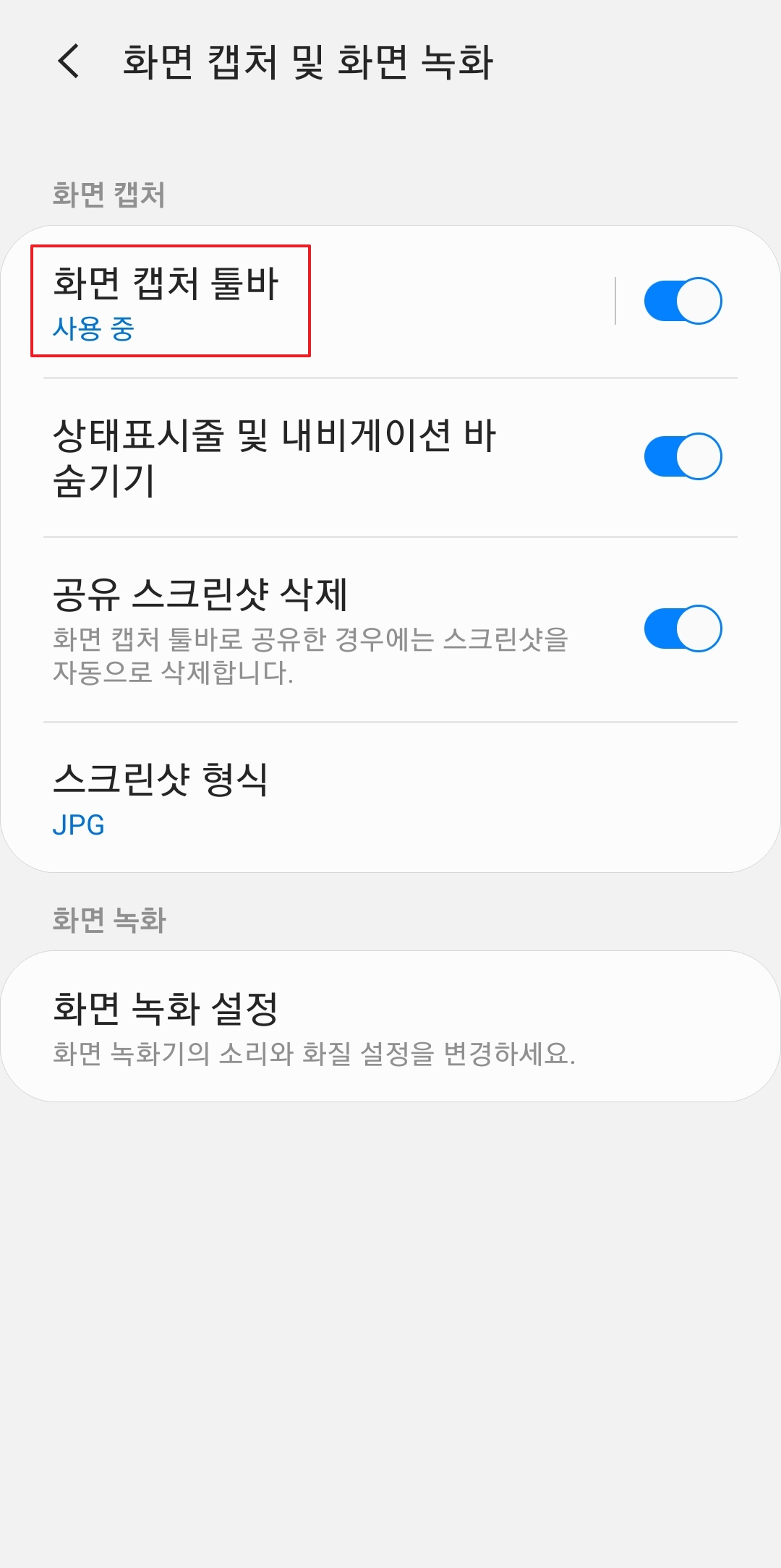
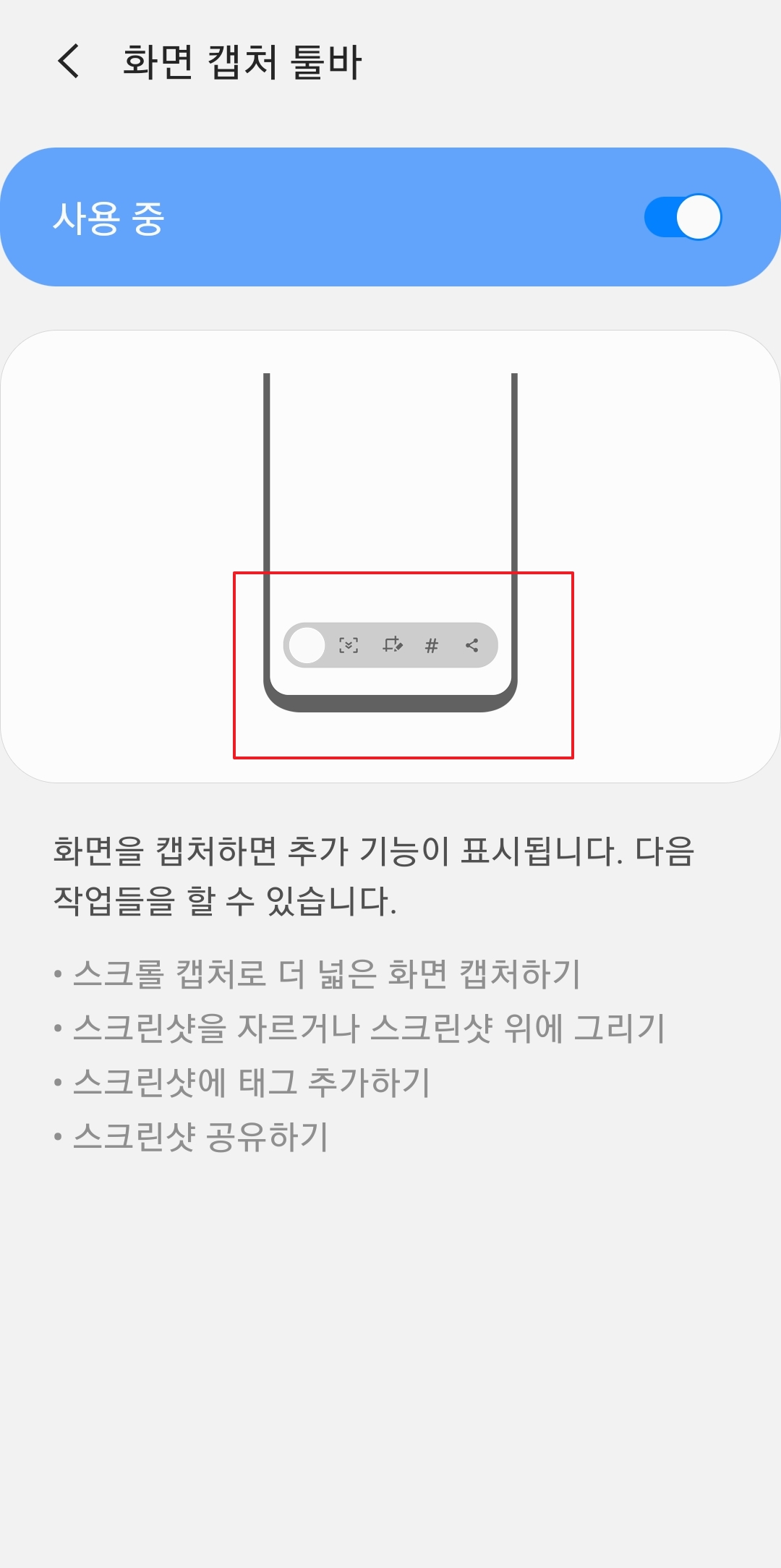
4. 마지막으로 소개할 기능은 모션과 제스처 캡처입니다. 손날로 화면을 스윽 쓰는 동작으로 캡처가 되는데요, 이 기능은 키보드가 활성화된 상태에서는 사용할 수 없어서 조금 불편할 때도 있어요. 그래도 익숙해지면 정말 편리한 기능이에요!
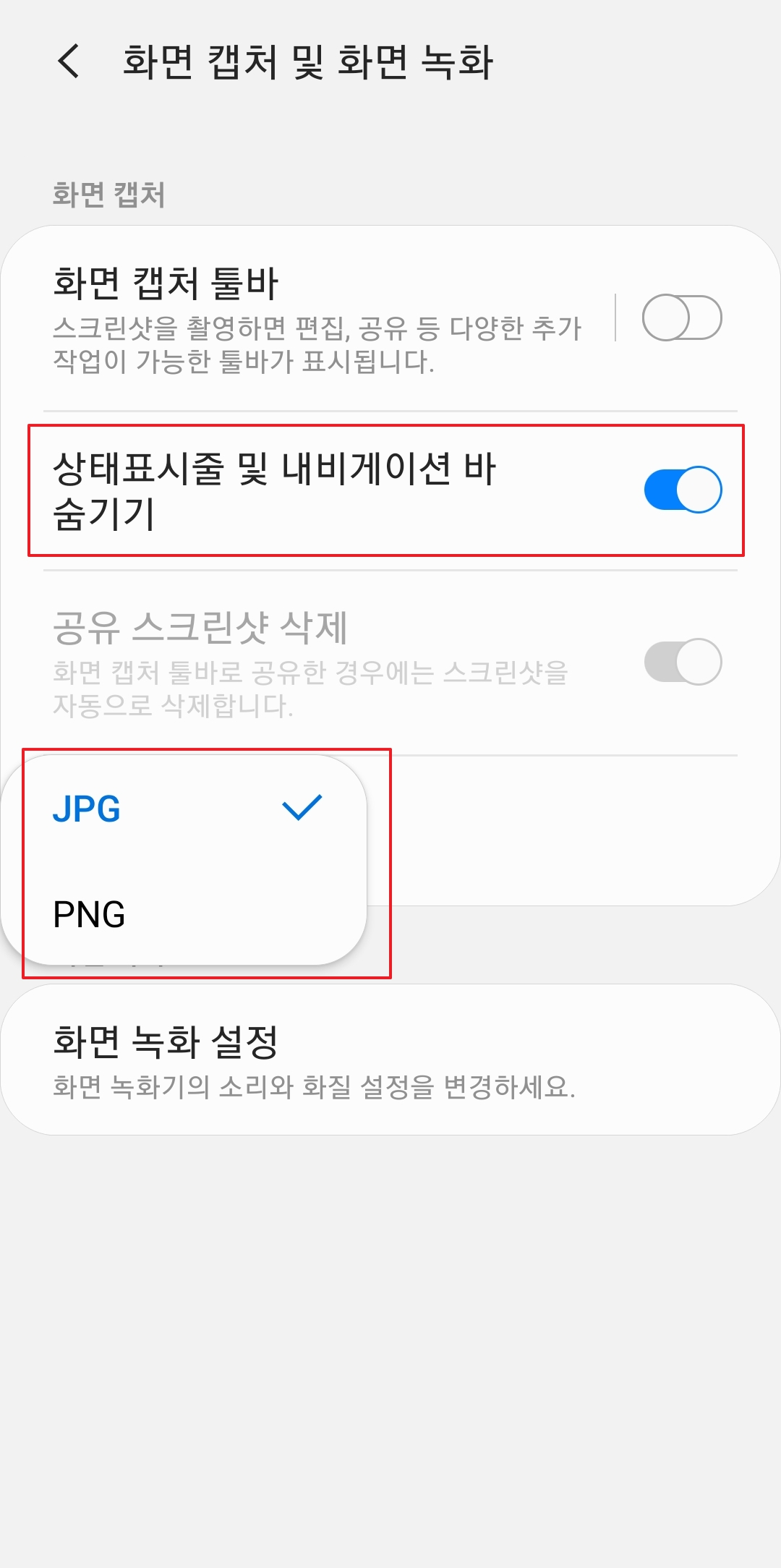
5. 제스처 기능을 설정해두면 버튼을 누를 필요 없이 손만으로 캡처할 수 있어서 아주 편리해요. 특히 양손에 뭔가 들고 있을 때 유용하죠. 저도 가끔 이 기능 덕분에 손쉽게 스크린샷을 찍곤 합니다.
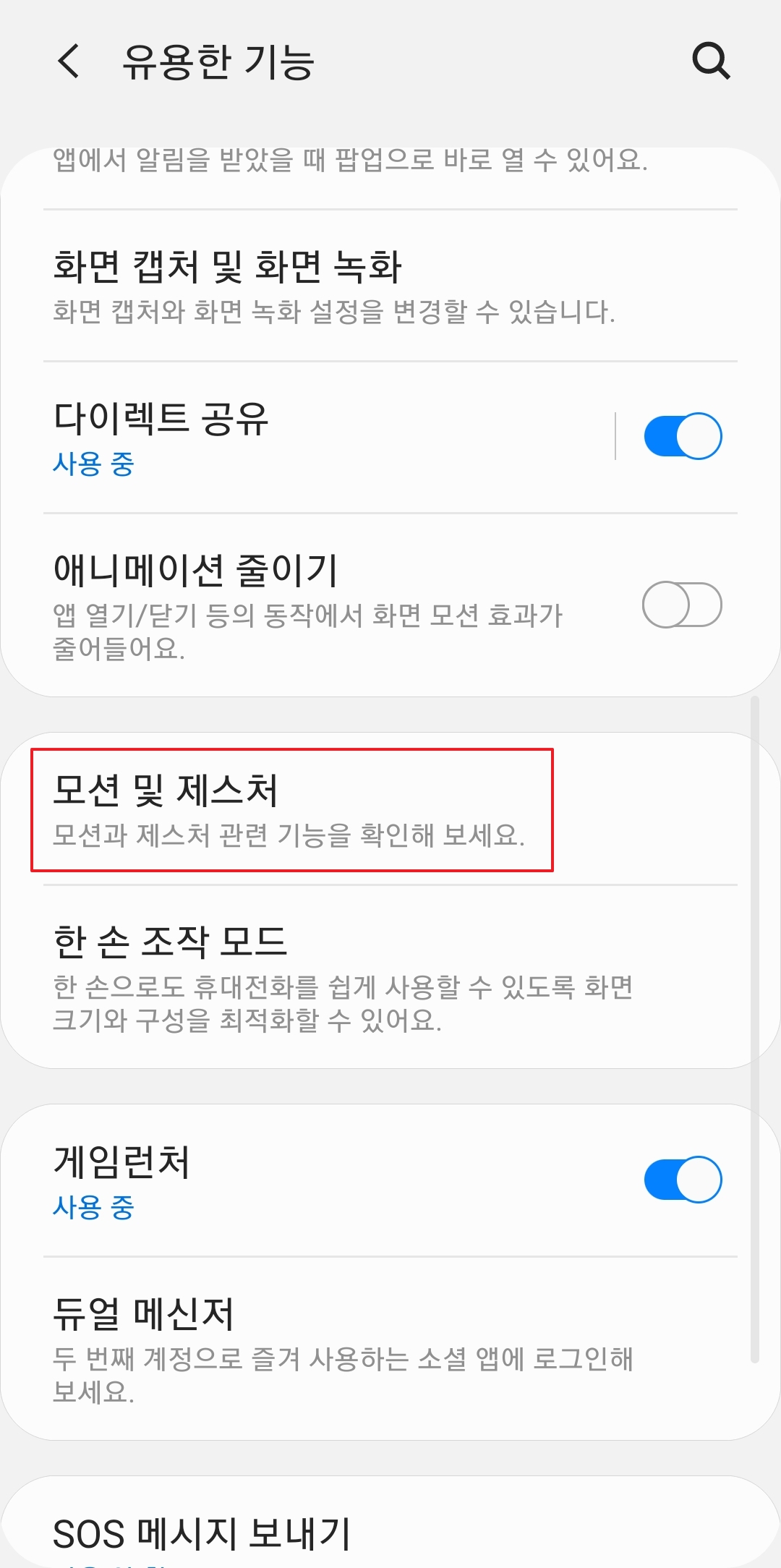
6. 이렇게 갤럭시 휴대폰에는 다양한 화면 캡처 방법이 준비되어 있어요. 상황에 맞게 편리한 방법을 선택해 사용하면 훨씬 더 효율적으로 활용할 수 있습니다!